Att hålla din WordPress-webbplats säker är en pågående process, precis som att ta hand om din hälsa. Även om WordPress är utformat med säkerhet i åtanke kan problem ändå dyka upp. Dessa problem kan orsakas av nieaktualnya plugins, svaga lösenord eller till och med inställningar på ditt webbhotell.
På WPBeginner tänker vi på WordPress säkerhetsgranskningar som webbplatsundersökningar. De hjälper dig att hitta och poprawka svagheter innan någon kan dra nytta av dem. De håller din webbplats frisk och skyddar den information som den innehåller.
Den här artikeln visar hur du kontrollerar din WordPress-webbplats för säkerhetsproblem utan att orsaka några problem eller avbrott.
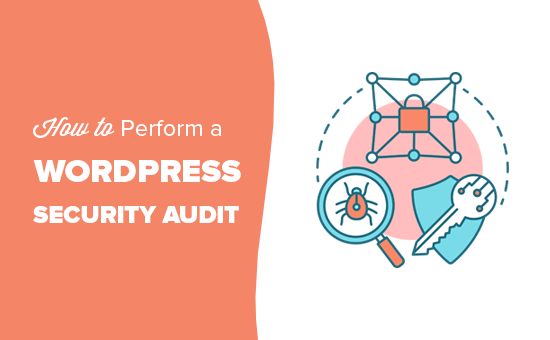
Vad är en säkerhetsgranskning av WordPress?
Att utföra en säkerhetsgranskning på din WordPress website innebär att kontrollera din site efter tecken på en säkerhetsöverträdelse. Du kan utföra en WordPress-kontroll för att leta efter misstänkt aktivitet, skadlig kod eller en ovanlig insticksprogram.
Vi visar dig hur du utför en grundläggande säkerhetsgranskning genom att Följer enkla steg som du kan utföra manuellt. Vi kommer också att visa dig hur du använder WordPress verktyg och tjänster för säkerhetsgranskning för att utföra säkerhetskontrollerna automatiskt.
Om du hittar något misstänkt kan du isolera, ta bort och fixa det.
När ska man utföra en säkerhetsgranskning av WordPress
Du bör utföra en säkerhetsgranskning av WordPress minst en gång i kvartalet. This allows you to stay on the top of everything and close security loopholes even before they cause any trouble.
Du bör dock utföra en säkerhetsgranskning omedelbart om du noterar något misstänkt, t.ex:
- Your website är plötsligt långsam och trög.
- You witness a drop in website traffic.
- Det finns misstänkta new accounts, forgotten password requests eller login attempts på your website.
- You see suspicious links appear on your website.
Med detta sagt, låt oss ta en titt på hur du enkelt kan utföra en WordPress säkerhetsgranskning.
Utföra en grundläggande manuell WordPress säkerhetsgranskning
Här är en checklista över några steg du kan utföra för att utföra en grundläggande manuell WordPress säkerhetsgranskning på din website.
1. Update WordPress Core, tillägg och teman
WordPress updates är verkligen viktiga för säkerheten och stabiliteten på din website. De åtgärdar säkerhetsproblem, ger utvalda funktioner och förbättrar prestandan.
Se till att din WordPress core, alla tillägg och themes är uppdaterade. Du kan enkelt göra det genom att besöka sidan Dashboard ” Updates i WordPress admin area.

WordPress kommer att leta upp om några updates är available och sedan lista dem så att du kan installera dem. Om du behöver mer hjälp kan du läsa våra guider om hur du uppdaterar WordPress på rätt sätt och hur du uppdaterar tillägg till WordPress på rätt sätt.
2. Kontrollera användarnas konton och password
Därefter måste du reviewer WordPress användarkonton genom att besöka användarna ” All Users page. Leta efter misstänkta användarkonton som inte borde finnas där.
Om du run en online store, en membership site eller säljer online kurser, då kan du ha användare konton för dina customers att logga in.
Men om du run en blogg eller en business account website, bör du bara se användarkonton för dig själv eller någon annan användare som du manuellt har lagt till.
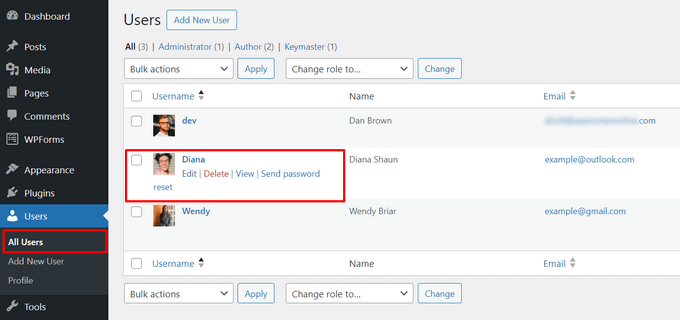
Om du ser misstänkta användares konton måste du ta bort dem.
Om din website inte kräver att användarna skapar ett account måste du gå till Settings ” General page och se till att boxen bredvid alternativet “ Anyone can register” är avmarkerad.

Som en extra försiktighetsåtgärd måste du ändra ditt WordPress admin password. Vi rekommenderar starkt att du lägger till tvåfaktors-autentisering för att stärka lösenordssäkerheten på din site.
3. Run en WordPress säkerhetssökning
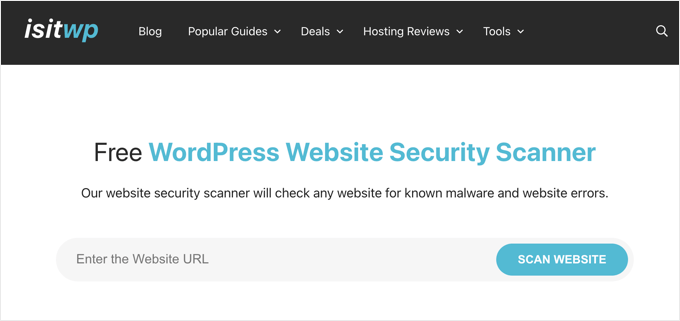
Nästa steg är att kontrollera att din website inte har några säkerhetsbrister. Lyckligtvis finns det flera säkerhetsskannrar online som du kan använda för att kontrollera om det finns skadlig kod.
Vi rekommenderar att du använder IsItWP Security Scanner, som kontrollerar din website för skadlig kod och andra säkerhetsproblem.
Dessa tools är bra, men de kan bara skanna de sidor på din website som vänder sig till allmänheten. Vi kommer att visa you hur man utför djupare granskningar senare i den här artikeln.
4. Kontrollera din website Analytics
Website analytics hjälper you att hålla track på trafiken på din website. De är också en ganska bra indikator på hur din website mår.
Om din website har blivit svartlistad av search engines kommer du att se ett plötsligt insticksprogram för trafiken på din website. Om din website är långsam eller inte svarar, så kommer dina totala pages views att minska.
Vi rekommenderar att du använder MonsterInsights för att tracka din website. Det visar ej ej endast dina totala sidvisningar, utan du kan även använda det för att track registrerade användare, dina WooCommerce customers, konvertering av formulär, med mera.
5. Konfigurera och kontrollera backup av WordPress
Om du inte redan har gjort det, måste du omedelbart installera ett plugin för backup av WordPress. Detta säkerställer att du alltid har en backup av din site om något skulle gå fel.
Många Beginner glömmer bort sitt plugin för backup av WordPress efter att ha installerat det. Ibland kan tillägg för backup sluta fungera utan någon notice. Det är en bra idé att se till att ditt tillägg för backup fortfarande fungerar och sparar säkerhetskopior.
Utföra en automatisk säkerhetsgranskning av WordPress
Checklistan ovan allow you att gå igenom de viktigaste aspekterna av en säkerhetsgranskning. Det är dock inte en särskilt grundlig process, vilket innebär att din website fortfarande kan vara sårbar.
Det är till exempel svårt att hålla en manuell post över all aktivitet hos användare, filskillnader, misstänkta koder och mer. Det är här du behöver ett plugin för att automatisera säkerhetsgranskning och hålla en post av allt.
Du kan automatisera denna process med hjälp av några tillägg WordPress säkerhet.
1. Automatiskt utföra en säkerhetsgranskning med WP Activity Log
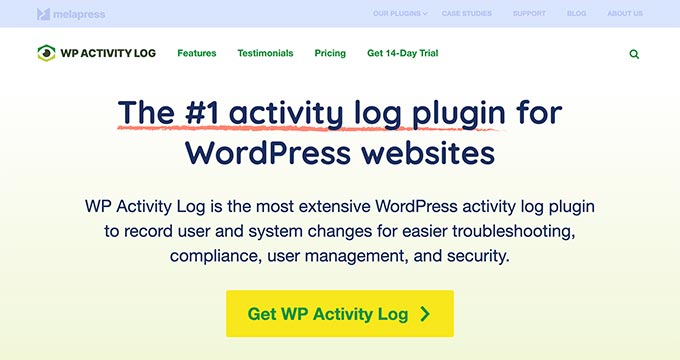
WP Activity Log är det bästa WordPress plugin för aktivitetsövervakning på marknaden.
It allows you to keep track of all user activity on your website. You can view all user logins, IP-adresser, and what they did on your website.
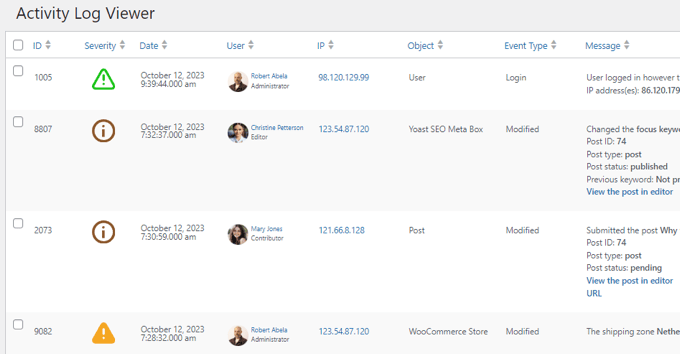
Du kan spåra WooCommerce användare, editors, auktoriseringar och andra medlemmar som har ett account på din website.
Du kan också slå på de händelser som du vill ha track på och stänga av de händelser som du inte vill övervaka.
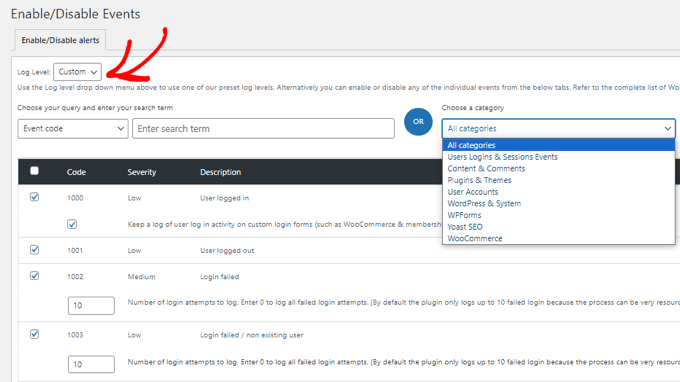
Pluginet visar dig också en live view av alla användare som är inloggade på din website. Om du ser ett misstänkt account kan du avsluta deras session direkt och låsa ut dem.
Du kan lära dig mer i vår guide om hur du övervakar användarnas aktivitet i WordPress med WP Activity Log.
2. Utför automatiskt en säkerhetsrevision med Sucuri
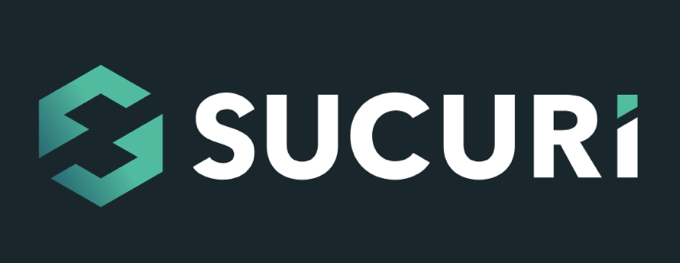
Sucuri är det bästa WordPress firewall plugin på marknaden, och det är också den bästa allt-i-ett WordPress säkerhetslösningen som du kan få för din website.
Det ger skydd i realtid mot DDoS-attacker genom att blockera misstänkt aktivitet redan innan den når din website. Detta remove hämtar belastning från din server och förbättrar din website hastighet/prestanda.
Det levereras med ett built-in plugin för säkerhet som kontrollerar dina WordPress-filer för misstänkt kod. Du får också en detaljerad titt på användarnas aktivitet på hela din website.
Viktigast av allt är att Sucuri erbjuder gratis remove av skadlig kod med alla sina betalda planer. Detta innebär att även om din website redan är drabbad, kommer deras säkerhetsexperter att rensa den åt you.
Bonus: Anlita en tjänst för underhåll av WordPress
Att hantera säkerheten på en website själv kan vara tidskrävande och komplicerat, särskilt för användare som inte är tekniskt kunniga. Så du kan överväga att anlita en WordPress underhållstjänst som tillhandahåller säkerhetsövervakning 24/7 för att save tid och lätta din arbetsbörda.
WPBeginner Pro Services erbjuder tillförlitliga underhållstjänster för WordPress till överkomliga priser. Det inkluderar säkerhetsövervakning, rutinmässiga backups, updates, övervakning av drifttid och mycket mer.

Välj bara ett månatligt underhållspaket så kan du koppla av och veta att säkerheten för din website tas om hand av experter.
Expertguider om WordPress säkerhet
Vi hoppas att den här artikeln hjälpte dig att lära dig hur du utför en WordPress-säkerhetsgranskning på din webbplats. Du kanske också vill se några andra przewodnikar relaterade till WordPress-säkerhet:
- Så här tvingar du fram starka password för användare i WordPress
- Så här skyddar du din site i WordPress från Brute Force-attacker
- De högst upp orsakerna till att WordPress webbplatser blir hackade (och hur man förhindrar det)
- Tecken på att din WordPress site är hackad (experttips)
- Så här skannar du din site i WordPress efter potentiellt skadlig kod
- Så här hittar du en bakdörr i en hackad WordPress-webbplats och fixar den
- Så här gör du en plan för Disaster Recovery i WordPress
If you liked this article, then please subscribe to our YouTube Channel for WordPress video tutorials. You can also find us on Twitter and Facebook.





Dennis Muthomi
You recommends Sucuri as an all-in-one WordPress security solution. I’m wondering if Sucuri could replace needing separate plugins like WP Activity Log?
I want to avoid cluttering my site with too many plugins if one could do the job.
WPBeginner Support
It would depend on the function of the plugin you are looking to replace but Sucuri does have an activity log option.
Admin
Dennis Muthomi
Great point that whether Sucuri meets my needs depends on the functionality I’m looking for. THANKS for replying!
Eva
1st step to fight daily brute force attacks attempts is to change the default login url.
WPBeginner Support
Instead of changing the login url we would normally recommend using a plugin like limit login attempts as changing the login URL has a higher chance of causing problems for beginners.
Admin
Eva
Well, I do both! And many more. Security is my number one priority. I see what you mean, but most words are as easy to memorize as /wp-admin or /wp-login especially for beginners in my opinion.
WPBeginner Support
It is less about remembering the login URL and more about if there are any errors when trying to change the URL, most beginners don’t have the tools to fix the login address.
Eva
I see, good point! In many cases, just renaming the plugin directory by FTP is enough to disable it and access again through /wp-login. But I get it, it is not beginner-friendly!
DW
Yeah, doing the login URI really doesn’t do much. It’s a technique known as “security by obscurity” – basically security by “hiding”.
If someone is determined to get into your website, using these “Security by obscurity” techniques would at best slow them down by a few minutes. It’s not really a substitute for properly securing your website.
You’re far better off securing your website properly. Techniques like plugins to prevent brute force attacks, enforcing strong passwords, enforcing multi-factor authentication for at the very least admin accounts, and if you have the luxury of having a Static IP address creating an .htaccess file that only allows access to the admin page from your IP address are all far better solutions.